Kembali lagi dengan team Cek Hosting. Harapan kami entry kali ini secara overview berhasil memahamkan terkait tinjauan jasa hosting terbaik, juga berbagi info beragam kode promo, juga kumpulan tips membuat website/blog.
Setelah sebelumnya kita membahas tentang Direct Admin dan cPanel sebagai solusi control panel untuk mempermudah pengelolaan website, kali ini kami ingin membahas tentang sebuah control panel lainnya yang mungkin tidak seterkenal dua nama tersebut. Kenapa tidak seterkenal dua nama tersebut? Karena control panel yang satu ini eksklusif dimiliki satu jasa web hosting saja yaitu Hostinger. Namanya adalah hPanel.
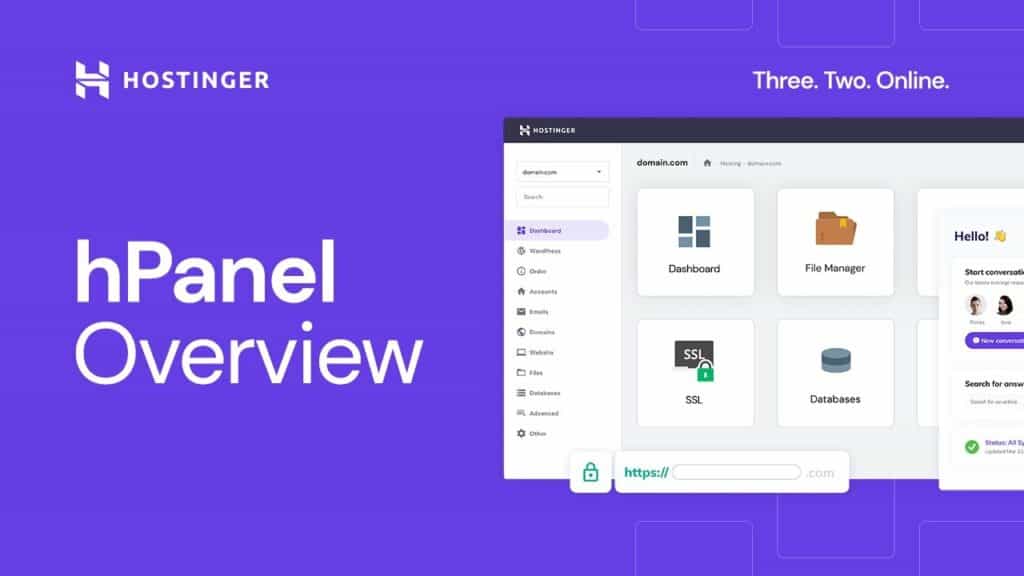
Ya betul sangat eksklusif, karena hPanel dibuat oleh tim dari Hostinger itu sendiri, dan mereka tidak membelinya dari pihak ketiga. Dan mereka pun juga tidak menjualnya kepada pihak ketiga, sehingga satu-satunya ya menggunakan panel kontrol ini adalah para pelanggan dari Hostinger sendiri. Para pengguna jasa web hosting yang lain bisa minggir dulu untuk sementara.
Mengenal Lebih Jauh hPanel
Feature hPanel sebagaimana cPanel dan Direct Admin memiliki berbagai fungsi yang terkait dengan pengelolaan website dan domain yang kita miliki. Bedanya di dalam hPanel secara umum kami perhatikan fiturnya lebih sederhana, tidak sebanyak yang ada di Direct Admin dan cPanel. Asumsi kami atau perkiraan kami, dikarenakan pihak hostinger melihat tidak semua fitur yang ada di Direct Admin dan cPanel atau control panel lainnya diperlukan oleh mayoritas orang yang memakai jasa hosting, karenanya mereka mendevelop fitur-fitur yang inti saja untuk para pelanggan mereka.
Diantara beberapa fungsi atau fitur yang tersedia di dalam hPanel bisa kita lihat pada beberapa tampilan screenshot hPanel di bawah ini:
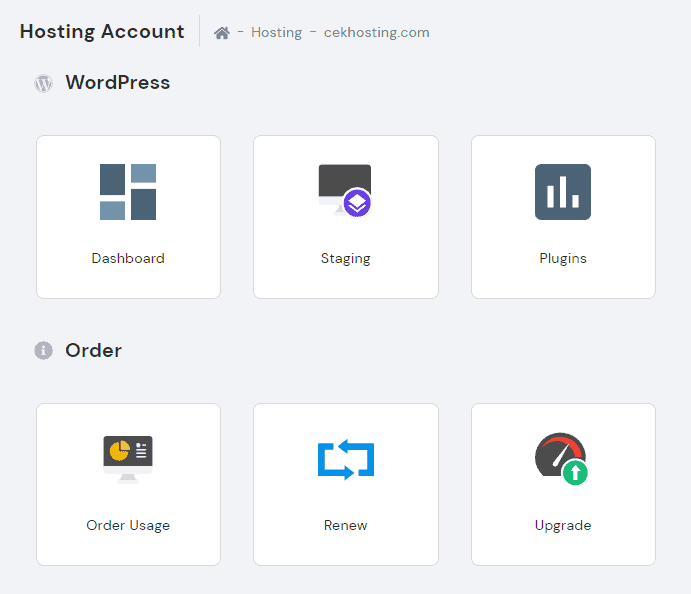
Yang ada pertama di bagian paling atas menu hPanel adalah pengelolaan WordPress. Ini cukup mengejutkan bagi kami sebab tidak biasanya pengelolaan web application tertentu seperti WP ditaruh di bagian atas dashboard. Tapi ini menunjukkan bahwa pihak Hostinger telah melakukan analisa bahwa kebanyakan para penggunanya menggunakan WordPress sebagai CMS dan mereka paling membutuhkan fitur ini dibandingkan fitur yang lainnya sehingga ditaruh di bagian paling atas.
Pada menu bagian WordPress kita bisa menemukan submenu staging dan plugins, di mana kita bisa membuat atau merubah WP dalam menu development atau staging, juga kita bisa mengutak-atik plugins yang terpasang di dalam akun WP kita.
Selanjutnya dibawah menu WP tersebut ada menu untuk mengecek penggunaan akun kita, melakukan pembaruan akun dan upgrade akun Hostinger.
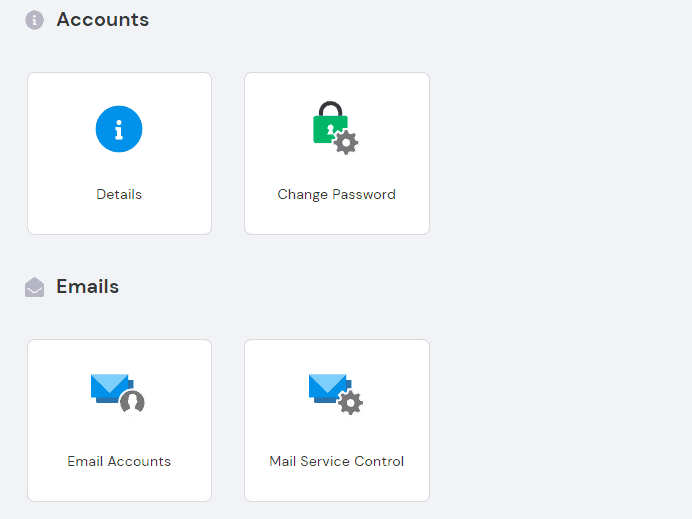
Bagian berikutnya barulah kita masuk ke bagian manajemen akun. Hanya ada dua fungsi disini yaitu melihat detail akun kita serta mengubah atau mengganti password yang kita pakai.
Berikutnya bagian email, ini juga mengatur email dan controlling. Tidak ada fungsi advance seperti auto reply, forwarding, mailing list, sepatu yang ada di cPanel. Sangat sederhana sekali, tetapi tetap memenuhi kebutuhan dasar kita.
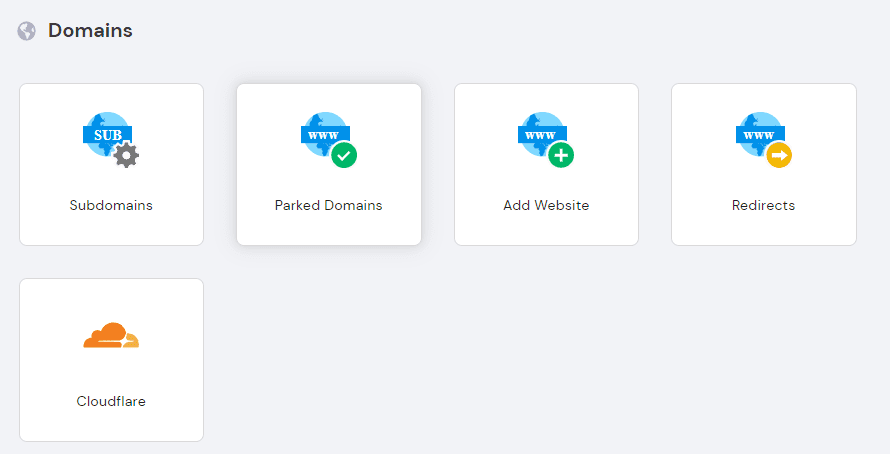
Berikutnya pada bagian domain, ada menu untuk menambah domain, lakukan parking domain, melakukan redirection, menambah subdomain. Dan yang cukup menarik ke sudah ada fitur integrasi dengan Cloudflare di sini.
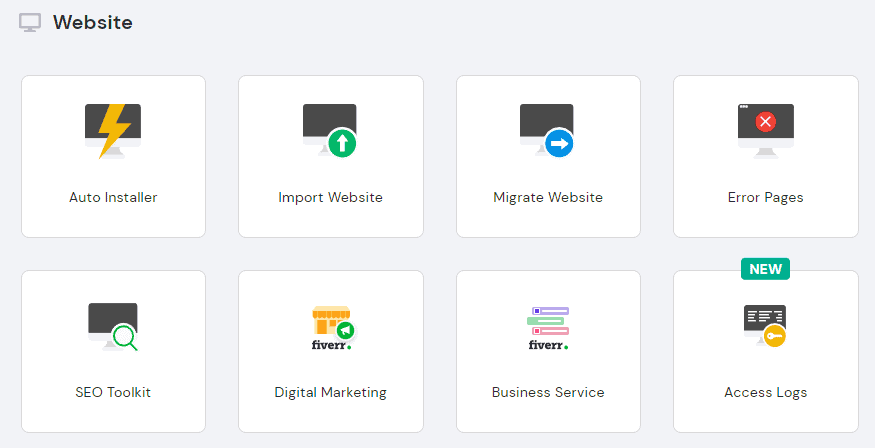
Berikutnya adalah menu pengaturan untuk website. Anda bisa melakukan pemasangan aplikasi website dengan fitur auto Installer, ini seperti softaculous jika di cPanel atau Direct Admin. Berikutnya Anda bisa melakukan impor website, lalu migrasi website, pengaturan desain halaman error.
Setelah anda terkait Anda juga bisa menggunakan sub menu website ini untuk melakukan pemasaran website anda. Tersedia opsi SEO toolkit, layanan Digital marketing yang terhubung dengan Fiverr, berbagai layanan bisnis yang berhubungan Fiverr pun tersedia di sini. Tidak ketinggalan catatan akses atau access logs agar anda dapat memantau siapa saja yang mengakses website anda dengan detail.
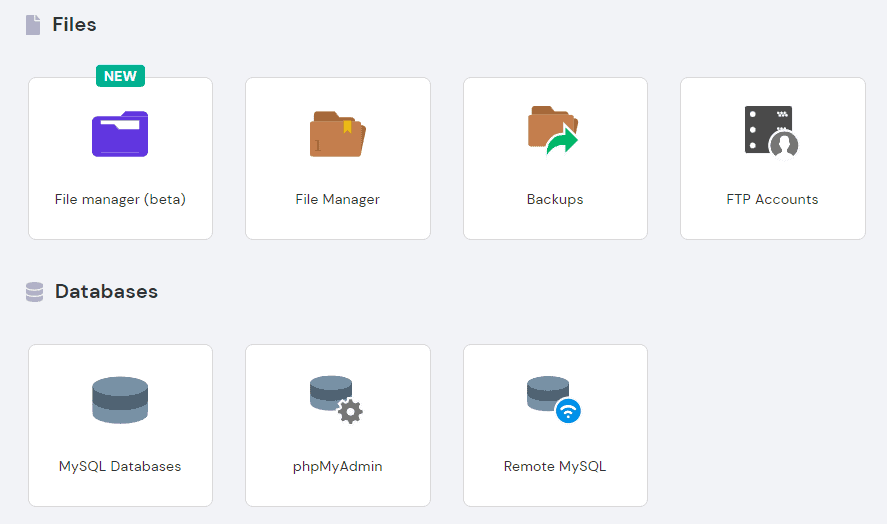
Berikutnya Ada sub menu untuk pengaturan file. Ada file manager, backup manager, dan juga FTP accounts Manager. File manager itu fungsinya seperti file explorer, yaitu untuk menjelajah space hosting, membuat file dan folder, mengubah permission, dan yang terkait. Kalau backup cukup jelas rasanya. Sedangkan FTP accounts untuk mengatur akun FTP mana saja yang bisa mengakses hostingan kita.
Bawahnya ada submenu database. Di sini sama dengan umumnya control panel lain kita bisa menambah database baru, menambah user baru, mengakses MySQL di remote server dan juga tentunya mengakses tabel dan database kita menggunakan phpMyAdmin.
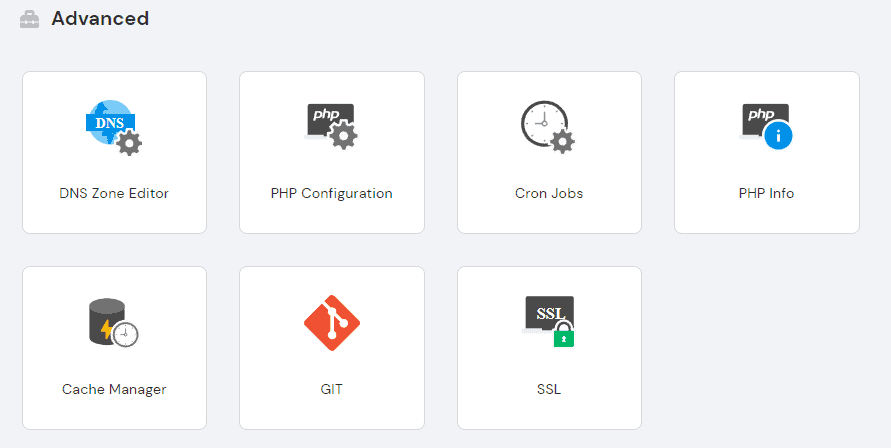
Untuk di submenu advanced terdapat beberapa opsi yang advanced, sesuai dengan nama submenu itu sendiri. Disini anda bisa mengubah DNS zone, mengatur dengan lebih presisi konfigurasi PHP Anda, otomasi berbagai tugas dengan cron jobs, mengecek informasi dari versi php yang Anda gunakan serta settingannya, mengatur cache dari web server, settingan Git dan SSL pun bisa anda atur dari sini.
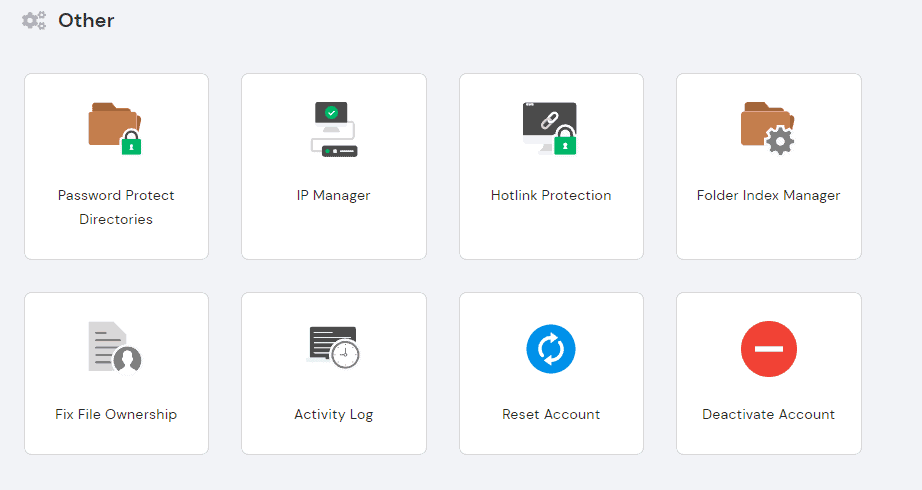
Yang terakhir ada sebuah submenu yang bernama Other. Kami agak bingung kenapa tidak digabungkan dengan advanced saja karena ini sebenarnya juga fungsi-fungsinya advanced. Tapi ya, sudahlah, ini juga tidak salah kok.
Untuk di submenu ini ada opsi untuk memproteksi folder atau direktori tertentu di postingan kita. Kita juga bisa mengatur IP Manager, kita mengatur IP saja yang boleh dan tidak boleh mengakses website kita. Kita juga bisa mencegah orang melakukan hotlinking ke website kita. Hostlink yang dimaksud adalah orang lain atau memasang gambar kita di tempat mereka, sehingga server kita terbebani dan kehabisan bandwidth.
Sedangkan icon folder index manager berguna untuk menentukan folder mana saja yang bisa diakses oleh user dari luar dengan melisting atau menampilkan seluruh file dan folder yang ada di bawahnya.
Fix file ownership membantu untuk memperbaiki jika ada kesalahan settingan permission pada file tertentu, yang menyebabkan hal tersebut tidak bisa diakses oleh orang yang seharusnya bisa mengaksesnya, atau sebaliknya.
Untuk bagian activity log, membantu agar kita bisa melihat siapa saja yang masuk dan keluar dari akun ini dan pada waktu kapan saja. Sedangkan reset account bisa kita gunakan jika kita ingin mengembalikan setting akun kita seperti awal.
Yang terakhir adalah deaktivasi akun. Gunakan ini hanya dan hanya jika anda ingin untuk mematikan akun Anda, jangan anda iseng-iseng karena bisa berakibat akun Anda terhapus dan seluruh data Anda hilang.
Demikianlah yang mampu kami sampaikan pada coretan kali ini. Moga informasi kali ini secara mendasar mampu mencerahkan terkait review web hosting terbaik, dan berbagi informasi koleksi kupon promo, serta beragam tutorial seputar tips membuat blog/website.
Masih sesuai tutorial sebelumnya, andaikan Anda ada kebingungan, ralat atau ralat, silakan sampaikan pada kotak komentar di akhir artikel. Ayo bersama-sama saling berbagi pengetahuan yang bermanfaat.

Halo, saya Haryo, Team Leader CekHosting.com. Kami berpengalaman di dunia hosting sejak 2007. Di sini kami ingin berbagi kumpulan review web hosting, kode kupon promo dan panduan cara membuat website